- Autor Jason Gerald [email protected].
- Public 2024-01-15 08:23.
- Naposledy zmenené 2025-01-23 12:44.
Tento wikiHow vás naučí, ako spustiť počítač z disku CD, nie z interného pevného disku počítača. Je to veľmi užitočné, ak si chcete do počítača nainštalovať iný operačný systém.
Krok
Metóda 1 z 2: Na počítači so systémom Windows

Krok 1. Vložte disk CD do počítača
Môžete to urobiť tak, že vložíte disk CD do priečinka na disk CD s logom nahor. Na disku CD musí byť uvedená verzia systému Windows.

Krok 2. Prejdite na Štart
To je možné vykonať kliknutím na logo Windows v dolnom ľavom rohu alebo stlačením klávesu Win.
V systéme Windows 8 umiestnite kurzor myši do pravého horného rohu obrazovky a potom kliknite na lupu
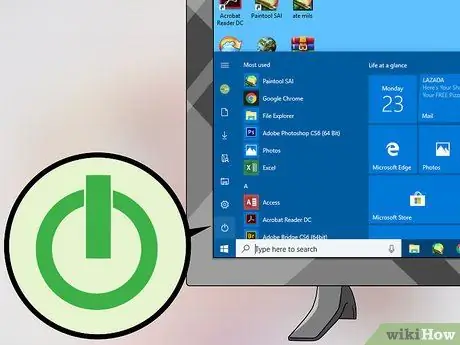
Krok 3. Kliknite na
Nachádza sa v ľavom dolnom rohu okna Štart. Krok 5. Stlačte a podržte kláves Del alebo F2 pre vstup do nastavenia. Tlačidlá, ktoré je potrebné stlačiť, sa môžu líšiť. Väčšina počítačov vás pri spustení upozorní správou „Stlačením [klávesu klávesnice] vstúpte do nastavenia“alebo niečím podobným. Pozrite sa teda na túto správu po reštartovaní počítača a zistite, ktorý kláves stlačte na vstup do systému BIOS. Túto kartu vyberte pomocou klávesov so šípkami. Môžete to urobiť stlačením klávesov so šípkami, kým sa okolo tejto možnosti nezobrazí pole. Krok 8. Stlačte tlačidlo + až Jednotka CD-ROM je na prvom mieste. Vďaka tomu sa nachádza na úplnom začiatku zoznamu možností spustenia. V spodnej časti obrazovky sa zobrazí informácia o tom, ktoré tlačidlo máte stlačiť (napr. F10), ktoré funguje rovnako ako „Uložiť a ukončiť“. Ak stlačíte tlačidlo, počítač sa spustí pomocou jednotky CD. Môžete to urobiť vložením disku CD (logo by malo smerovať nahor) do otvoru na disk CD vo vašom počítači Mac. Na disku CD musí byť verzia systému Mac OS, ktorá naznačuje, že ho môžete použiť na zavedenie systému. Krok 2. Kliknite na
ktorý sa nachádza v ľavom hornom rohu. Je v spodnej časti ponuky Apple. Váš počítač Mac sa reštartuje. Hneď ako sa Mac reštartuje, podržte kláves Command a podržte ho, kým sa nezobrazí okno Správca spustenia. V spodnej časti sa zvyčajne uvádza niečo ako „Inštalácia DVD systému Mac OS X“. Táto ikona sa vyberie po kliknutí na ňu. Mac sa spustí z jednotky CD.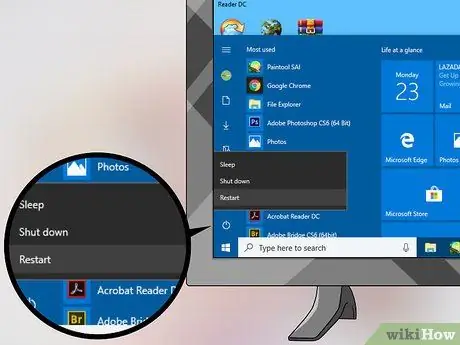
Krok 4. Kliknite na možnosť Reštartovať v spodnej časti zobrazenej ponuky
Ak sú ešte stále spustené programy, môže sa zobraziť výzva na kliknutie Reštartujte tak či tak aby som mohol pokračovať.

Kľúč BIOS vo svojom počítači nájdete v príručke počítača alebo na webovej stránke výrobcu počítača
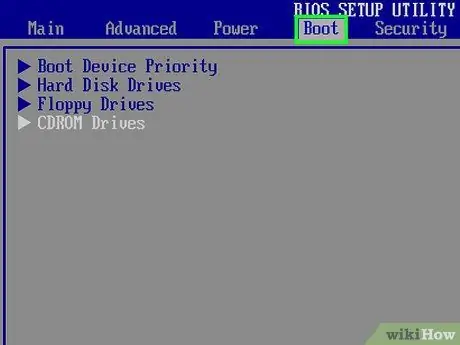
Krok 6. Prejdite na kartu Boot
V závislosti od výrobcu počítača, ktorý používate, tab Boot môže byť menovaný Možnosti spustenia.
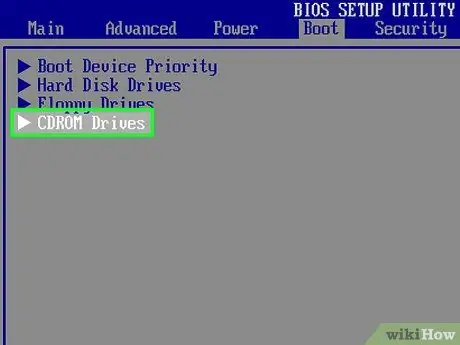
Krok 7. Vyberte možnosť Jednotka CD-ROM
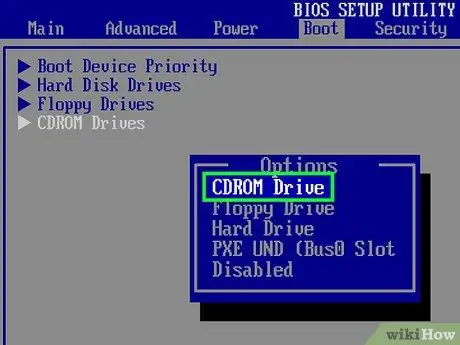
Podľa pokynov uvedených na pravej strane obrazovky systému BIOS možno budete musieť stlačiť iný kláves
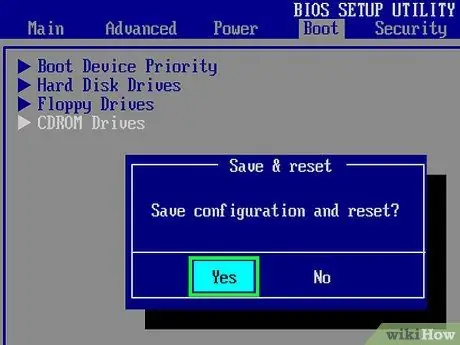
Krok 9. Uložte nastavenia
Zmeny možno budete musieť potvrdiť stlačením klávesu Enter
Metóda 2 z 2: Na počítači Mac

Krok 1. Vložte disk CD do počítača
Niektoré počítače Mac nemajú slot na disk CD. Ak váš Mac nemá slot na disk CD, kúpte si externú jednotku CD

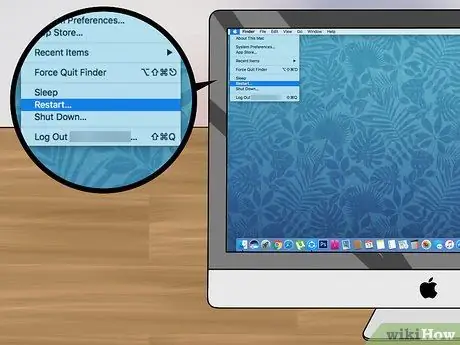
Krok 3. Kliknite na položku Reštartovať
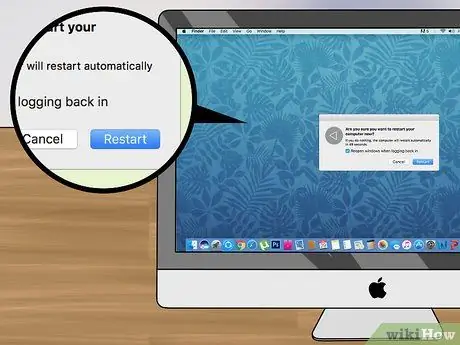
Krok 4. Po zobrazení výzvy kliknite na položku Reštartovať
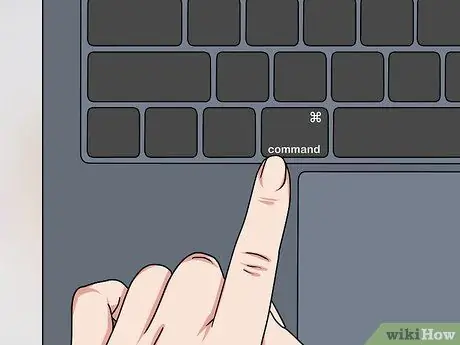
Krok 5. Podržte stlačený kláves Command

Krok 6. Kliknite na ikonu CD

Krok 7. Stlačte Return






